
요즘에는 인터넷과 컴퓨터 프로그래밍 기술의 발전으로 인하여 핸드폰 사진을 손쉽고 빠르게 컴퓨터로 옮기는 것이 가능합니다. 간단한 방법을 통해 선 연결 없이 바로 전송이 가능한데요.
전송할 사진을 선택하고, 비밀번호 6자리를 입력하기만 하면 될 정도로 매우 간단합니다. 당연히 무료로 이용할 수 있는 서비스이고, 선을 연결할 때와 거의 차이 없을 정도로 빠른 속도를 보여줍니다.
핸드폰 사진 컴퓨터로 옮기는 방법 활용하기.
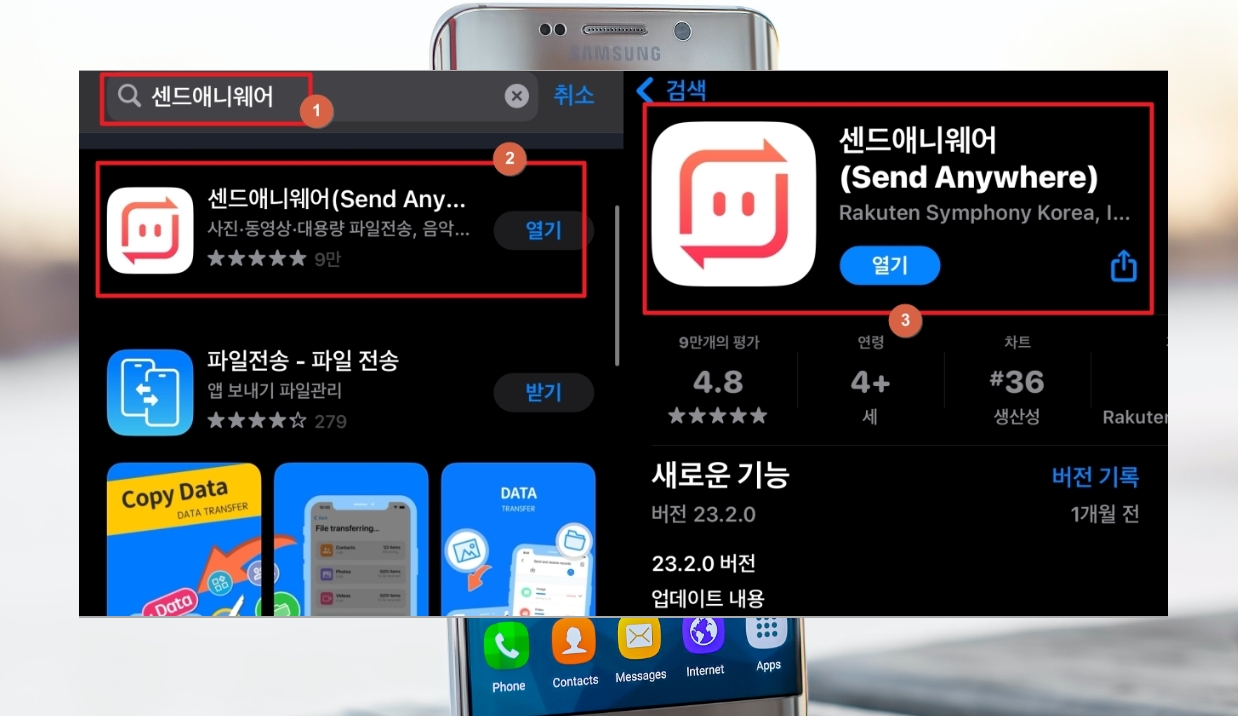
1. 제가 알려드릴 방법을 사용하려면 무료 앱을 하나 설치해야 합니다. 이 앱을 통해 아무런 조건 없이 사진이나 동영상 등의 파일을 옮기는 것이 가능한데요. 바로 "센드애니웨어" 앱 입니다. 구글 플레이 스토어나 아이폰의 앱스토어를 통해 손쉽게 설치할 수 있는 프로그램입니다. 가볍고, 빠른 앱이기 때문에 부담 없이 사용이 가능합니다.
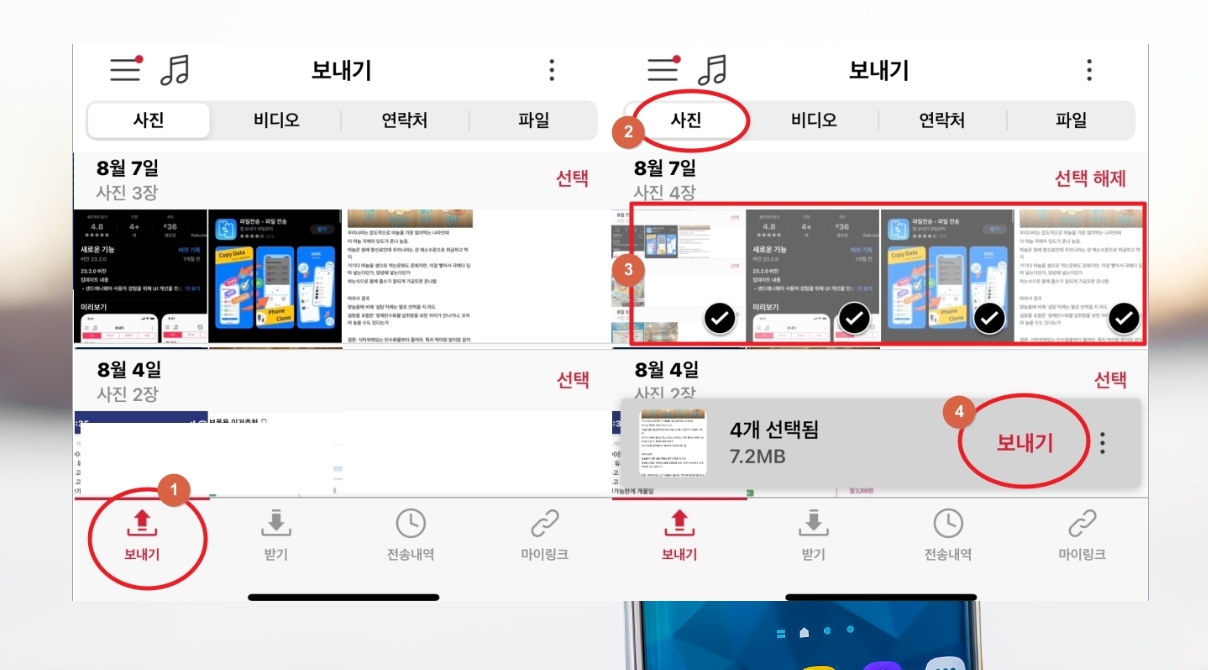
2. 앱 설치가 완료되면 실행해 보세요. 이 앱을 이용하여 핸드폰 사진은 물론이고, 비디오, 연락처, 파일을 옮기는 것이 가능합니다. 사용 방법도 매우 간단한데요. 앱 화면이 나타나면 상단에 있는 메뉴에서 "사진"을 선택한 후 컴퓨터로 옮기고 싶은 사진을 선택합니다. 그럼 앱 화면 하단에 "보내기" 버튼이 나타나는데요. 해당 버튼을 클릭해 주세요.
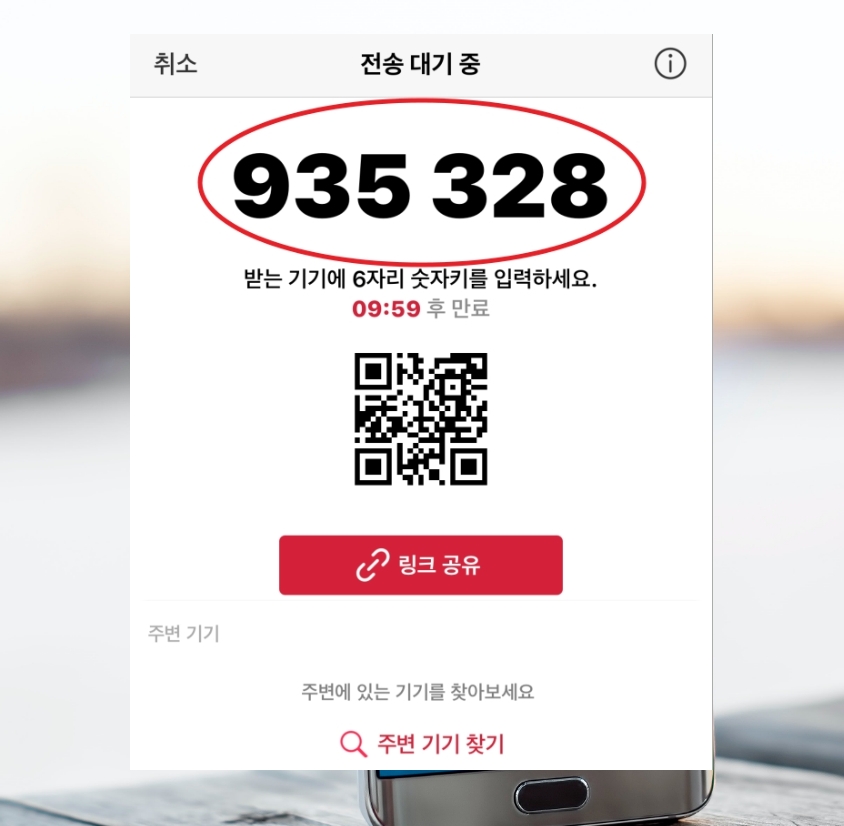
3. 보내기 버튼을 누르면 "전송 대기 중" 창이 열립니다. 6자리 숫자키를 얻을 수 있죠. 이 숫자를 잘 기억해 두세요. 컴퓨터로 핸드폰 사진을 전송 받을 때 사용해야 할 숫자입니다.
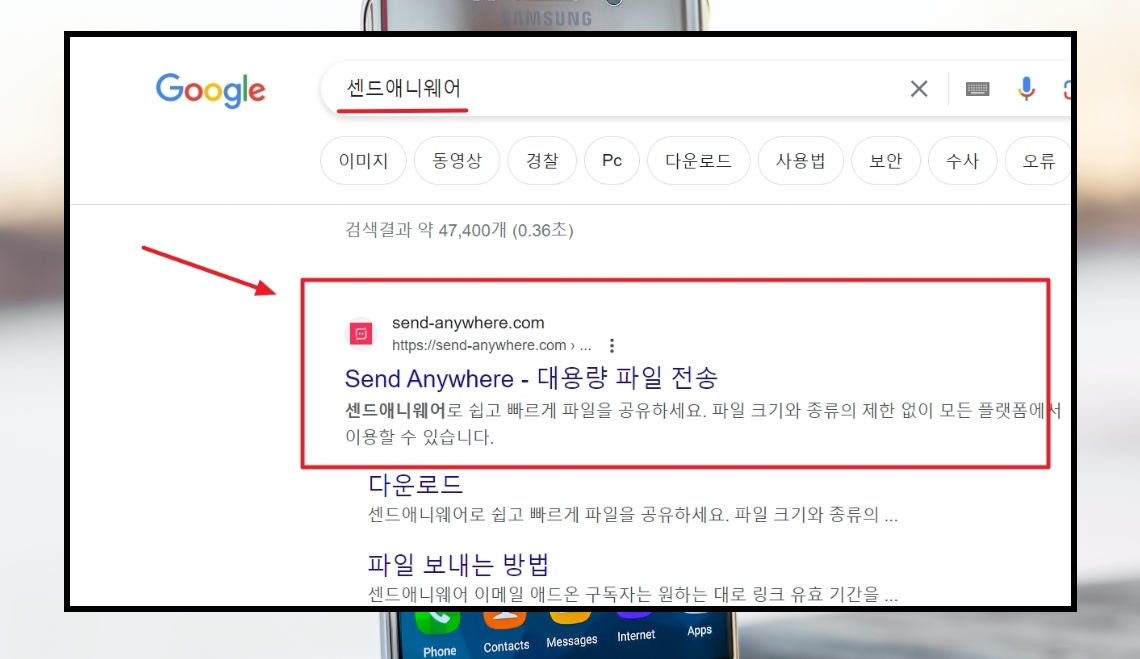
4. 핸드폰 화면을 "전송 대기 중"으로 놓아둔 채 컴퓨터로 "센드애니웨어" 사이트에 접속합니다. 컴퓨터로 별다른 프로그램을 설치할 필요는 없습니다. 그냥 사이트에서 핸드폰으로 보낸 파일을 전송 받을 수 있거든요.
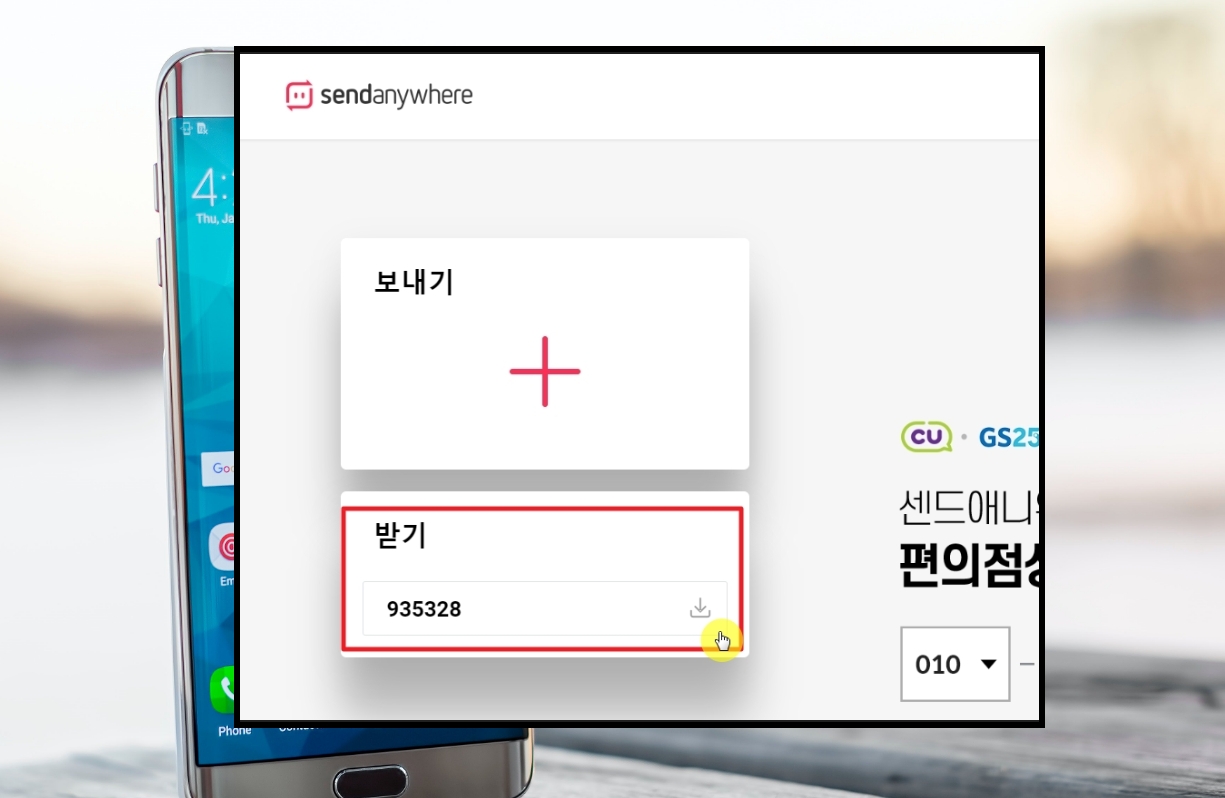
5. 센드애니웨어 사이트에 접속했습니다. 해당 사이트를 통해 여러 가지 파일을 보내거나 받는 것이 가능한데요. 좌측에 있는 "받기" 영역에서 좀 전에 핸드폰 화면에 나타난 6자리 숫자 코드를 입력해 주세요. 그 다음 바로 우측에 있는 다운로드 아이콘을 클릭합니다.
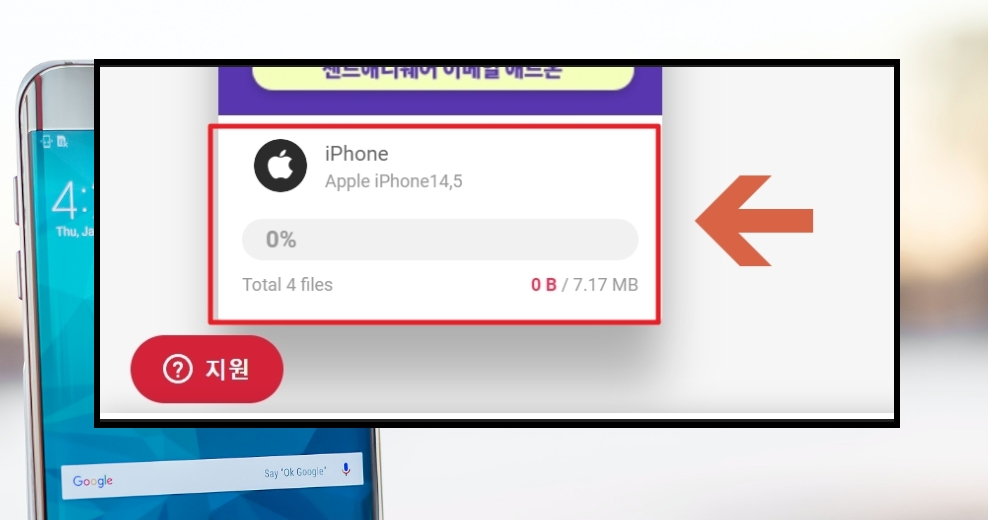
6. 핸드폰에서 컴퓨터로 사진이 전송되는 화면입니다. 용량에 따라 다르지만, 파일 옮기는 속도와 시간은 매우 짧은 편입니다. 저는 7메가 정도의 파일을 전송했는데요. 3초도 걸리지 않았습니다.
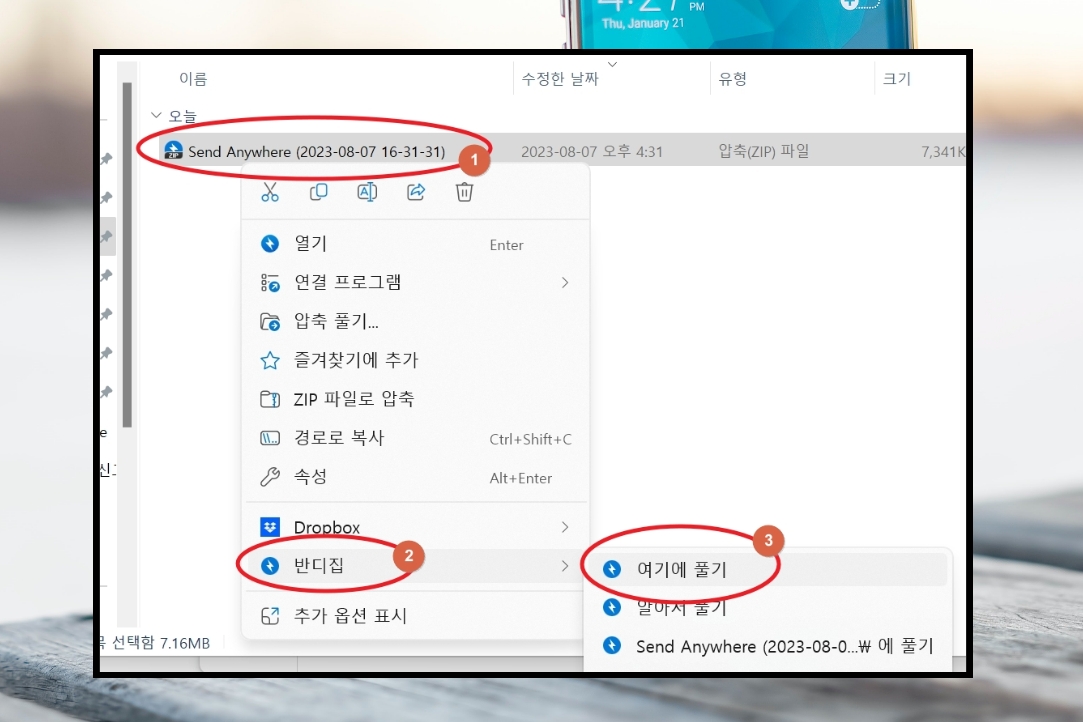
7. 전송이 완료되면 컴퓨터 하드디스크에 핸드폰 사진 파일이 저장이 되는데요. 파일의 갯수가 여러 개인 경우에는 압축된 모습으로 전송이 됩니다. 이런 경우에는 알집이나 반디집과 같은 압축 관련 프로그램을 이용하여 압축을 해제하면 됩니다.

8. 압축 파일을 풀어보니 제가 핸드폰에서 전송한 사진이 나타났네요. 용량 손실 없이 100% 그대로 전송 완료 되었습니다.
제가 이번 시간에 알려드린 방법의 경우에는 일시적으로 사용하기에 적합한 방법인데요. 자주 핸드폰에 있는 사진을 컴퓨터로 옮기는 경우에는 드롭박스를 활용해 보세요. 이 프로그램의 경우에는 핸드폰에서 사진이 생성되거나 추가될 때마다 자동으로 컴퓨터로 전송을 해줍니다. 별다른 작업 없이 자동으로 파일 전송을 할 수 있어요.